Masalah ini biasanya disebabkan oleh koneksi jaringan yang buruk
- Saat mengunduh pembaruan besar atau file game di Steam, Anda mungkin sering menemukan masalah unduhan macet di 100.
- Meskipun ini mungkin merupakan indikasi bahwa itu membongkar file game untuk memulai proses instalasi, lebih sering macet lebih lama.
- Kesalahan ini dapat disebabkan oleh masalah dengan server konten di wilayah tertentu, gangguan pada koneksi jaringan, atau file game yang rusak.
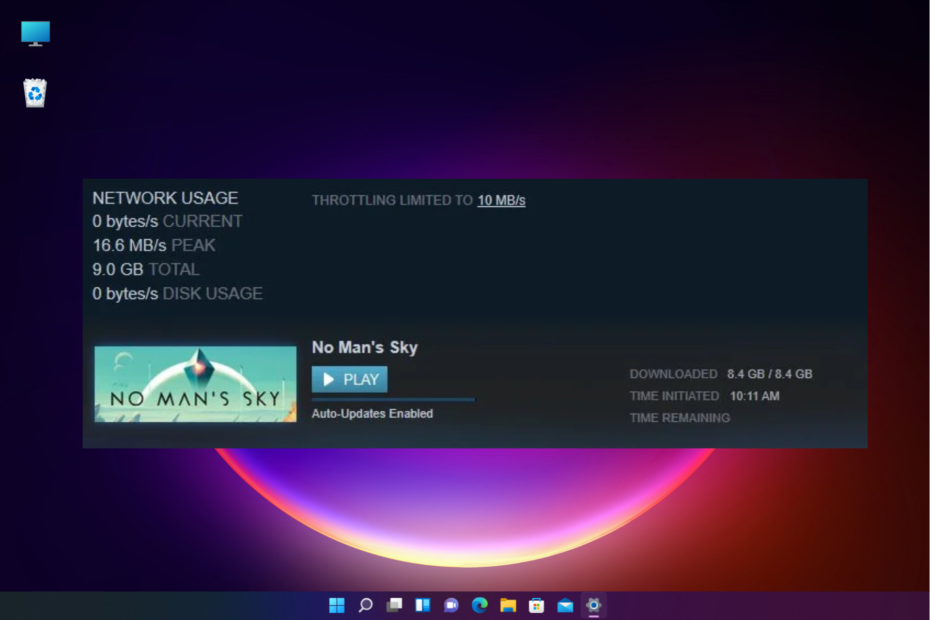
XINSTALL DENGAN MENGKLIK FILE DOWNLOAD
Perangkat lunak ini akan memperbaiki kesalahan komputer yang umum, melindungi Anda dari kehilangan file, malware, kegagalan perangkat keras, dan mengoptimalkan PC Anda untuk performa maksimal. Perbaiki masalah PC dan hapus virus sekarang dalam 3 langkah mudah:
- Unduh Alat Perbaikan PC Restoro yang dilengkapi dengan Teknologi yang Dipatenkan (paten tersedia Di Sini).
- Klik Mulai Pindai untuk menemukan masalah Windows yang dapat menyebabkan masalah PC.
- Klik Perbaiki Semua untuk memperbaiki masalah yang memengaruhi keamanan dan kinerja komputer Anda.
- Restoro telah diunduh oleh 0 pembaca bulan ini.
Sering kali, pengguna Steam menghadapi situasi ketika bilah unduhan macet 100 persen.
Ini bisa mengganggu, dan Anda bertanya-tanya apakah unduhan sudah selesai, dan Anda dapat melanjutkan untuk memainkan permainan.
Tetapi jika Anda menghadapi masalah seperti itu Unduhan uap berhenti, Anda dapat merujuk ke pos terperinci kami di sini untuk beberapa solusi cepat.
Ini biasanya terjadi pada pembaruan atau unduhan besar. Alih-alih mengikuti bilah Unduh di bagian bawah, Anda harus pergi ke Perpustakaan dan memeriksa kemajuan yang sebenarnya.
Mengapa unduhan Steam saya macet di 100?
Alasan utama mengapa pengunduhan macet 100% adalah karena pengunduhan selesai, gim ini belum diinstal yang dapat memakan waktu cukup lama berdasarkan pembaruan.
Namun, terkadang, unduhan Steam dapat berhenti pada 100 karena koneksi jaringan yang buruk, wilayah unduhan, file game rusak, atau kesalahan dengan aplikasi Steam itu sendiri.
Untungnya, kami memiliki beberapa solusi yang dapat membantu Anda memperbaiki masalah saat unduhan Steam Anda berhenti di 100.
Seorang gamer sejati membutuhkan browser terbaik
Selesaikan pengaturan game Anda dengan Opera GX. Ini adalah browser yang dapat disesuaikan yang dirancang untuk para gamer, dengan desain futuristik dan antarmuka yang berfokus pada game. Ini mencakup fitur pengoptimalan untuk konsumsi sumber daya: CPU, RAM, dan pembatas bandwidth.
Peramban memiliki integrasi dengan Twitch, Discord, dan perpesanan lainnya, ditambah umpan berita game dengan kalender rilis baru, info turnamen, dan acara game lainnya. Selain itu, agar pandangan Anda tetap fokus pada elemen game, Opera GX menyertakan tema gelap yang mudah diaktifkan.

Opera GX
Mainkan game tanpa lag, mengobrol dengan rekan-rekan Anda, dan ikuti semua rilis baru!
Dapatkan Opera GX
Bagaimana cara memperbaiki unduhan Steam saya macet di 100%?
1. Ubah wilayah unduhan
- Meluncurkan Uap, pergi ke Uap menu, dan klik Pengaturan.

- Selanjutnya, klik pada Download tab di sebelah kiri.

- Pergi ke Unduhwilayah di sebelah kanan, dan pilih wilayah Anda saat ini atau yang terdekat dari drop-down.
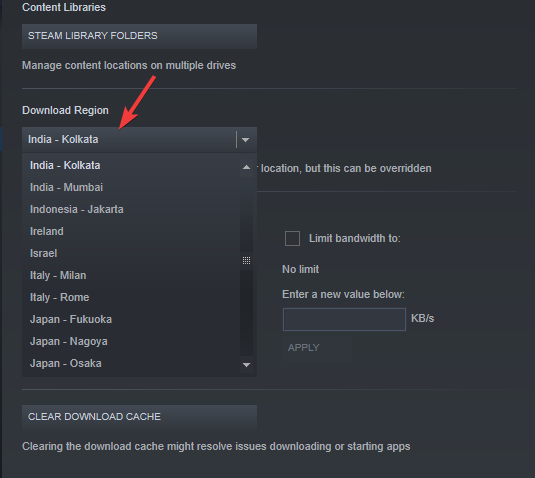
- Anda juga dapat mencoba wilayah lain yang lebih dekat dengan lokasi Anda untuk memeriksa apakah itu membantu menyelesaikan masalah.
Anda sekarang dapat memeriksa apakah unduhan masih macet 100% di Steam atau telah dipindahkan untuk menginstal file.
2. Perbaiki Folder Perpustakaan
- Membuka Uap dan klik Pengaturan dalam Uap menu di kiri atas.

- Dalam Pengaturan jendela, klik Unduhada di sebelah kiri.

- Sekarang, pergi ke kanan dan di bawah Perpustakaan Konten, klik pada Folder Perpustakaan Steam tombol.

- Sekarang akan membuka jendela baru bernama Manajer Penyimpanan.
- Di sini, klik tiga titik di sebelah folder folder berikut dan pilih Perbaikan Folder:
C:\Program Files (X86)\Steam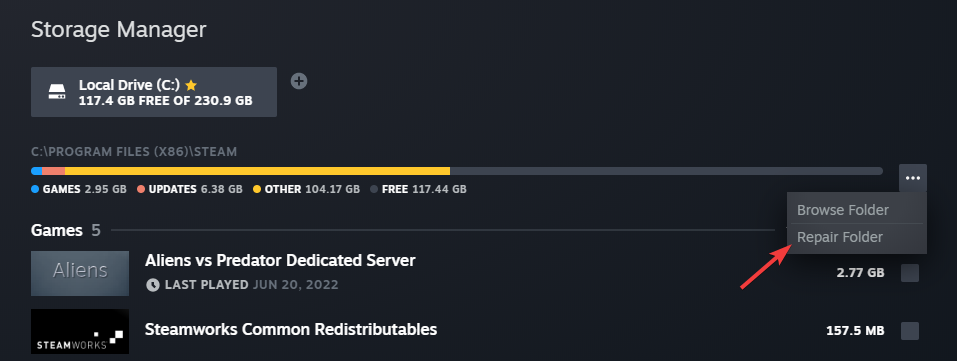
Folder Steam library adalah lokasi penyimpanan semua game yang Anda instal. Agar folder ini diperbarui dengan benar, folder tersebut harus dapat ditulisi.
Namun, terkadang, izin pengguna rusak dan perlu diperbaiki. Jadi, setelah diperbaiki, Anda dapat memeriksa apakah masalahnya telah teratasi.
3. Verifikasi integritas file game
- Meluncurkan Uap dan klik Perpustakaan di atas.
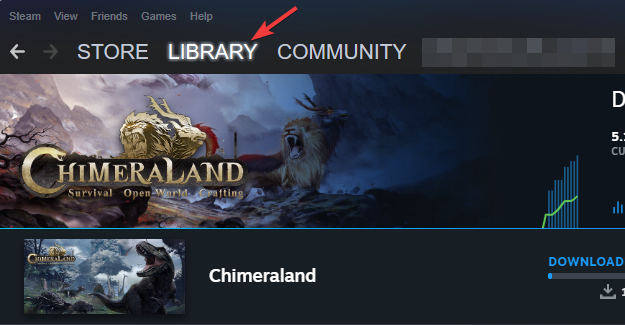
- Buka game yang macet di 100 saat mengunduh, klik kanan dan pilih Properti.
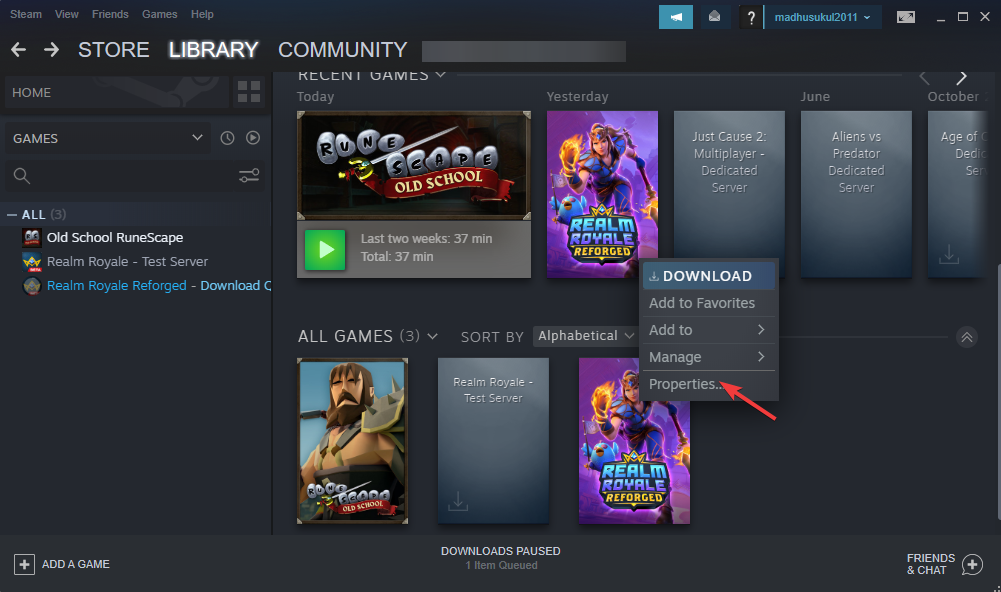
- Di jendela baru yang terbuka, klik File Lokal di kiri.
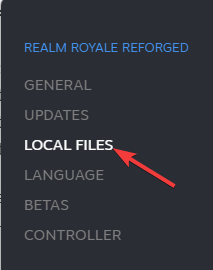
- Sekarang, pergi ke kanan dan klik Verifikasi integritas file game.

Kiat ahli:
SPONSOR
Beberapa masalah PC sulit diatasi, terutama terkait dengan repositori yang rusak atau file Windows yang hilang. Jika Anda mengalami masalah dalam memperbaiki kesalahan, sistem Anda mungkin rusak sebagian.
Kami merekomendasikan menginstal Restoro, alat yang akan memindai mesin Anda dan mengidentifikasi kesalahannya.
klik disini untuk mengunduh dan mulai memperbaiki.
Setelah file lokal diverifikasi, masalah di mana unduhan Steam dijeda pada 100 harus diselesaikan.
4. Pindahkan Folder Permainan
- Buka Uap aplikasi, klik pada menu, dan pilih Pengaturan.

- Selanjutnya, klik Download di sisi kiri.

- Sekarang, di sebelah kanan, klik Folder Perpustakaan Steam di bawah Perpustakaan Konten.

- Dalam Manajer Penyimpanan jendela, klik tanda tambah (+) simbol di sebelah folder perpustakaan.
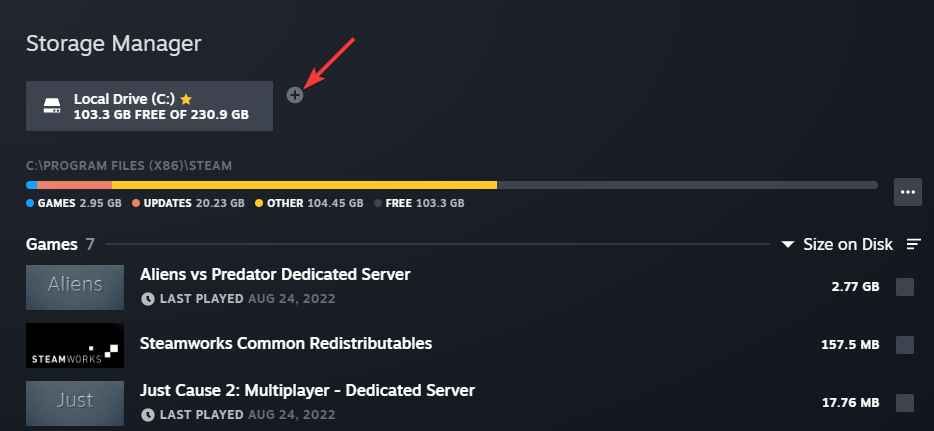
- Anda sekarang akan melihat prompt baru, Tambahkan Folder Perpustakaan Steam Baru.
- Di sini, pilih lokasi dari drop-down dan klik Menambahkan tombol.
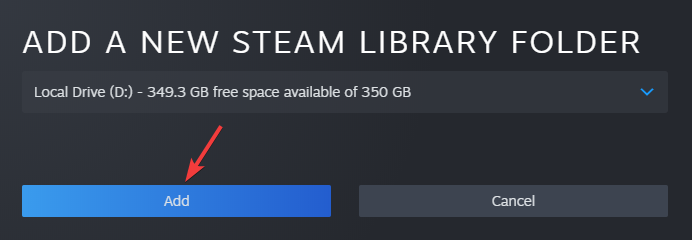
- Sekarang, kembali ke jendela utama, pilih game yang ingin Anda pindahkan, dan klik Bergerak tombol dibawah.
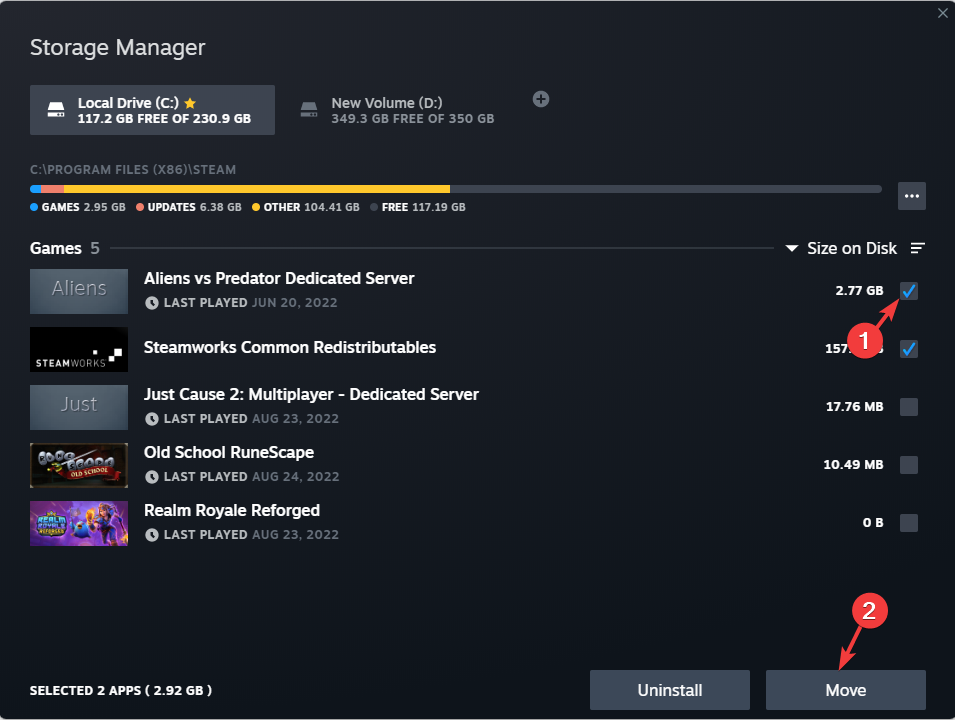
- Dalam Pindahkan Konten prompt, pilih lokasi yang baru dibuat dan tekan Bergerak.
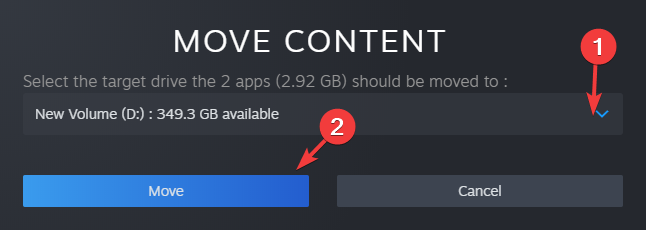
Sekarang setelah Anda berhasil memindahkan game ke lokasi folder baru, unduhan Steam yang macet di masalah 100% harus diperbaiki.
5. Instal ulang Steam
- tekan Menang + SAYA kunci secara bersamaan untuk meluncurkan Windows Pengaturan.
- Klik Aplikasi di sisi kiri dari Pengaturan aplikasi.

- Di sebelah kanan, klik Aplikasi & fitur.

- Selanjutnya, di sebelah kanan, di bawah Daftar aplikasi, mencari Uap.
- Klik pada tiga titik di sebelah kanannya dan pilih Copot pemasangan.
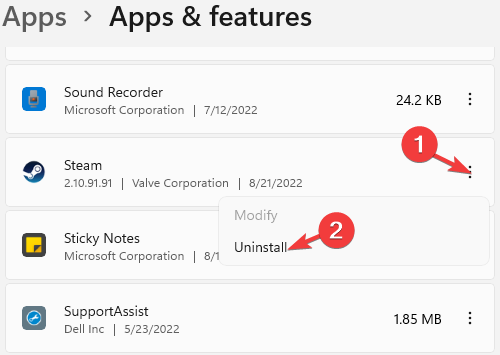
Setelah aplikasi dihapus sepenuhnya, periksa apakah unduhan Steam masih berhenti di 100.
Berapa kecepatan unduhan normal di Steam?
Untuk menikmati pengalaman bermain game yang mulus di Steam, Anda harus memiliki kecepatan unduh minimal 10Mbps.
Meskipun Anda mungkin dapat memainkan game tertentu di Steam bahkan dengan kecepatan lebih lambat, disarankan untuk memiliki kecepatan koneksi minimal hingga 10Mbps.
Bagaimana cara memperbaiki kecepatan unduh saya di Steam?
Saat mengalami kecepatan unduh yang lambat di Steam, sebaiknya cek kecepatan koneksi internet Anda menggunakan situs penguji kecepatan terpercaya seperti Tes kecepatan atau DSLReports.
Jika mengubah wilayah tidak membantu dan Anda masih mengalami a kecepatan unduh lambat di Steam, Anda dapat mengikuti panduan terperinci kami untuk memperbaikinya secara permanen.
- FIX: Pembaruan Windows 11 macet di 100%
- 5 Cara Mendapatkan Kembali Tombol Unduh Steam Saat Hilang
- Mengapa unduhan Steam terus turun ke 0? Perbaiki dengan Panduan Video ini
- 3 Cara Terbaik untuk Memperbaiki Verifikasi Integritas File Game Tidak Berfungsi
Selain itu, Anda juga dapat menginstal pembaruan Windows yang tertunda, atau memperbarui driver grafis ke versi terbaru untuk memperbaiki masalah tersebut.
Anda juga dapat mencoba menjeda dan kemudian melanjutkan unduhan game untuk memeriksa apakah ini membantu memperbaiki unduhan uap macet di 100 tetapi masih masalah mengunduh.
Alternatifnya, segarkan koneksi internet, mulai ulang router/modem, atau cukup reboot PC atau aplikasi Steam untuk memeriksa apakah bilah unduhan game bergerak.
Menonaktifkan perangkat lunak antivirus terkadang juga dapat membantu memperbaiki banyak masalah pengunduhan game / pembaruan Steam.
Anda juga dapat merujuk ke pos komprehensif kami di Pembaruan uap macet atau tidak diunduh masalah untuk lebih banyak solusi.
Jika Anda memiliki pertanyaan lain terkait Steam, Anda dapat meninggalkan pesan di kotak komentar di bawah.
Masih mengalami masalah? Perbaiki dengan alat ini:
SPONSOR
Jika saran di atas belum menyelesaikan masalah Anda, PC Anda mungkin mengalami masalah Windows yang lebih dalam. Kami merekomendasikan mengunduh alat Perbaikan PC ini (diberi peringkat Hebat di TrustPilot.com) untuk mengatasinya dengan mudah. Setelah instalasi, cukup klik Mulai Pindai tombol dan kemudian tekan pada Perbaiki Semua.
![Unduh TeamViewer untuk Windows 10/8/7 [Versi Terbaru]](/f/6c479378416099b7c137be8879c2f2e7.jpg?width=300&height=460)

![Unduh iTools untuk Windows 10/8/7 [Versi Terbaru]](/f/7c7c4c06b274779b985f2cf2d312b13a.jpg?width=300&height=460)